Win10系统任务栏修改颜色的方法
1、右击开始菜单点击“设置”

3、进入个性化,点击“颜色”
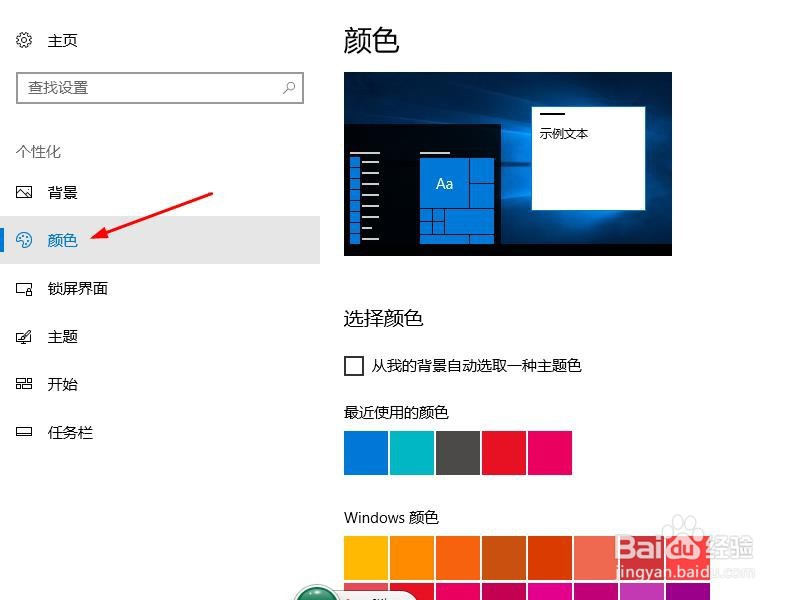
5、如果没有自己喜欢的颜色,可以点击“自定义颜色”
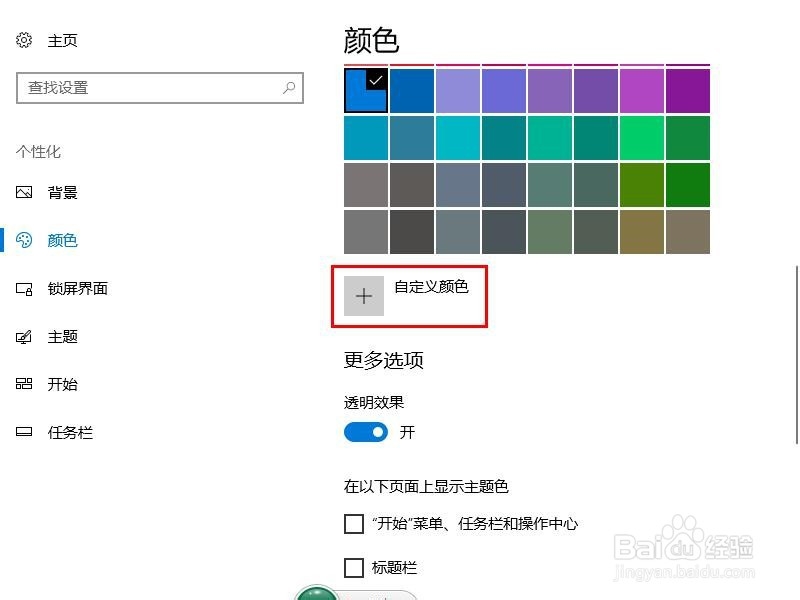
7、确定颜色后,选择“开始菜单、任务栏和操作中心”打钩
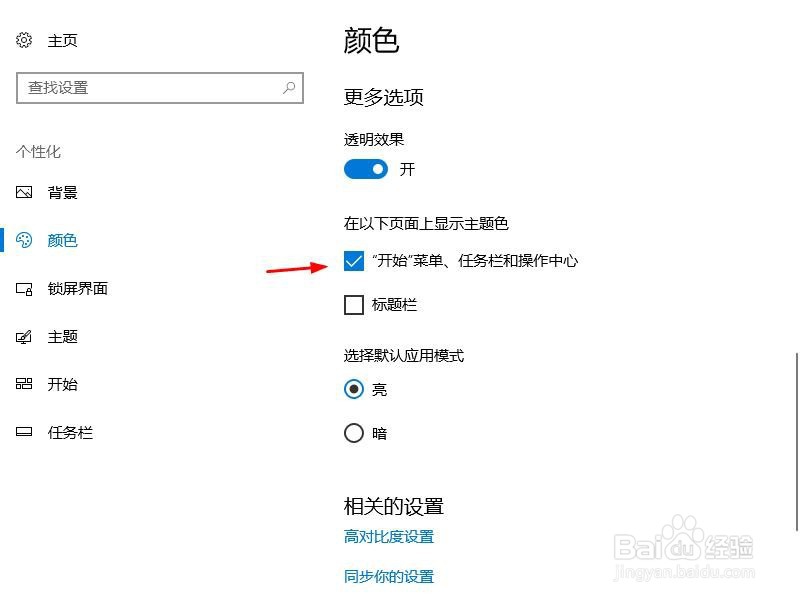
9、以上内容就是Win10系统任务栏修改颜色的操作方法,如果你不喜欢全黑的任务栏,那就赶紧来试试修改颜色吧!
1、右击开始菜单点击“设置”

3、进入个性化,点击“颜色”
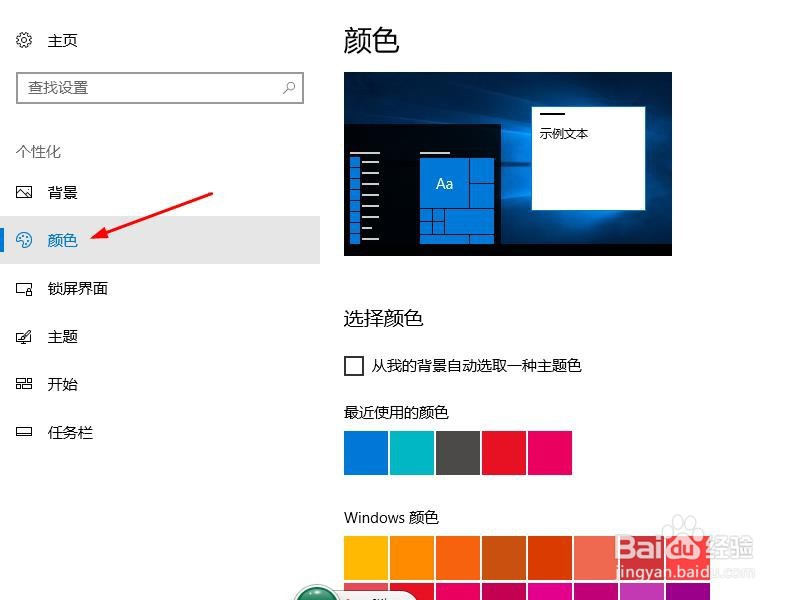
5、如果没有自己喜欢的颜色,可以点击“自定义颜色”
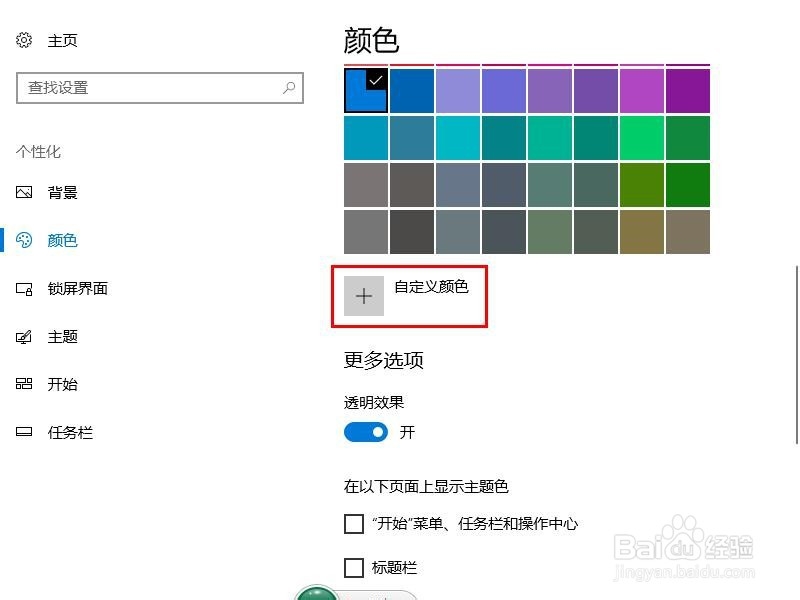
7、确定颜色后,选择“开始菜单、任务栏和操作中心”打钩
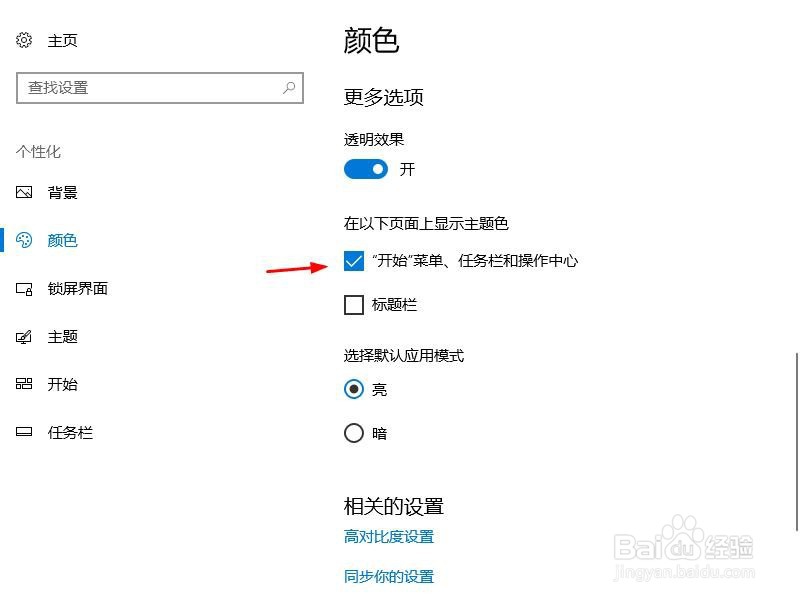
9、以上内容就是Win10系统任务栏修改颜色的操作方法,如果你不喜欢全黑的任务栏,那就赶紧来试试修改颜色吧!